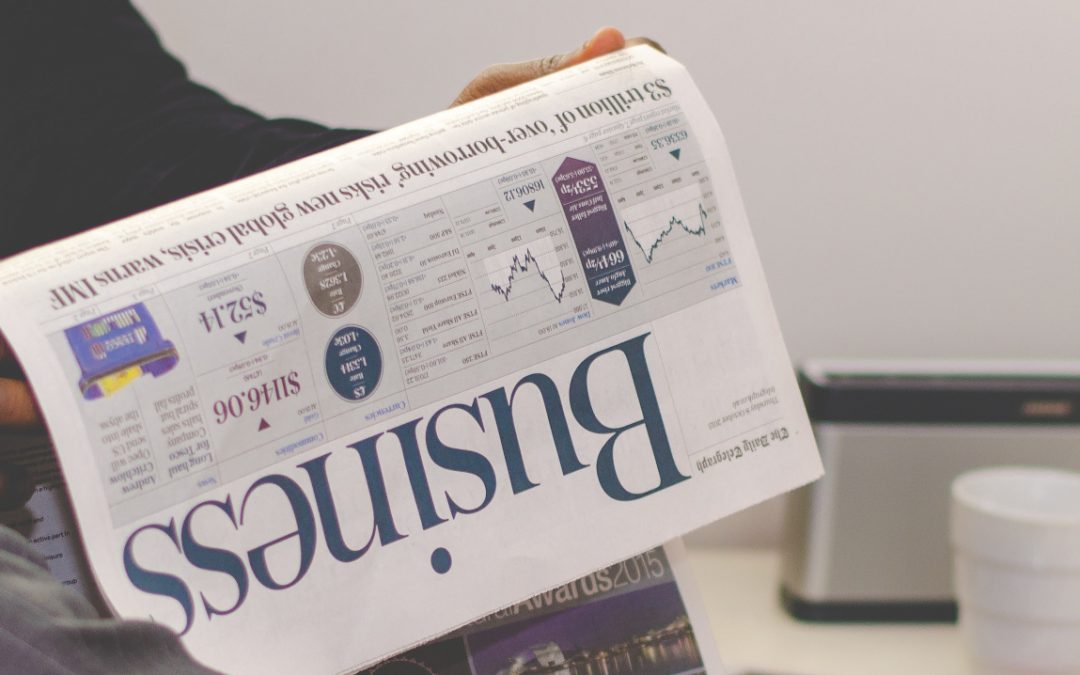Caroline Cyr-La-Rose
Bibliothécaire professionnelle, Responsable produit
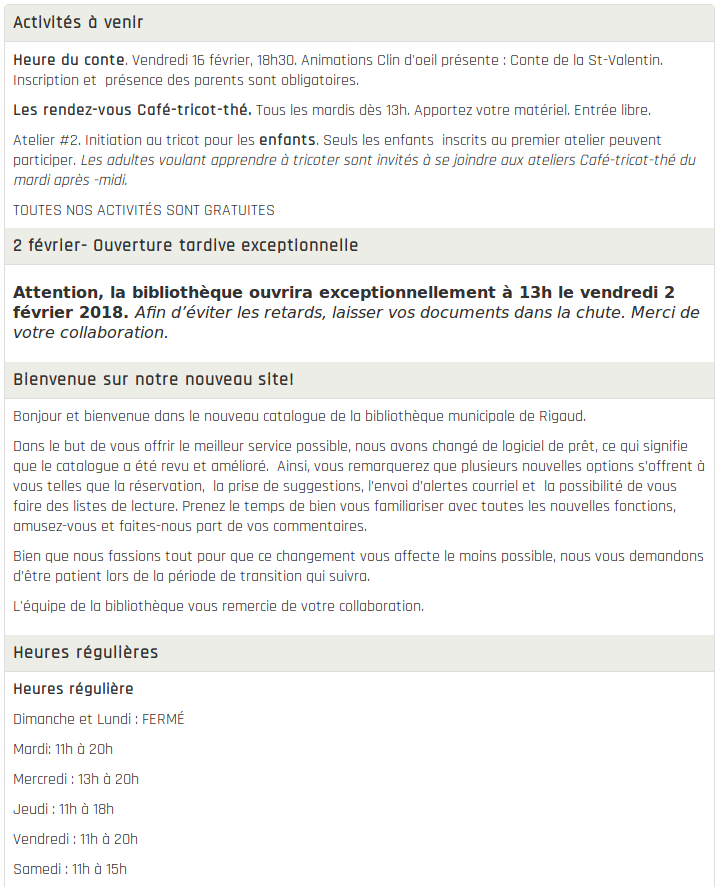
Un exemple de l’utilisation des nouvelles à la bibliothèque de Alma.
Vous pouvez afficher des nouvelles différentes à trois endroits différents. Le premier endroit est sur le catalogue. Ces nouvelles seront affichée sur la page principale du catalogue et seront visibles à tous les visiteurs, autant les usagers connectés que les visiteurs anonymes. Vous pouvez également envoyer des nouvelles dans l’intranet pour communiquer des informations ponctuelles à votre personnel. Celles-ci s’afficheront sur la page principale de l’intranet, à gauche de l’écran. Finalement, vous pouvez aussi faire afficher des nouvelles sur les tickets de prêt que vous remettez aux usagers.
Quelques exemples de nouvelles :
Catalogue
- Activités à venir
- Rappel des journées de fermeture pour un congé férié
- Nouveau service
- Offres d’emploi
Intranet
- Rappel des journées de fermeture pour un congé férié
- Liste de ressources importantes
- Mises à jour ou rappels des procédures
Ticket de prêt
- Rappel des journées de fermeture pour un congé férié
- Heures d’ouvertures régulières
- Nouveau service
Ajouter des nouvelles
- Allez dans Outils, puis cliquez sur Nouvelles
- Cliquez sur « Ajouter une nouvelle »
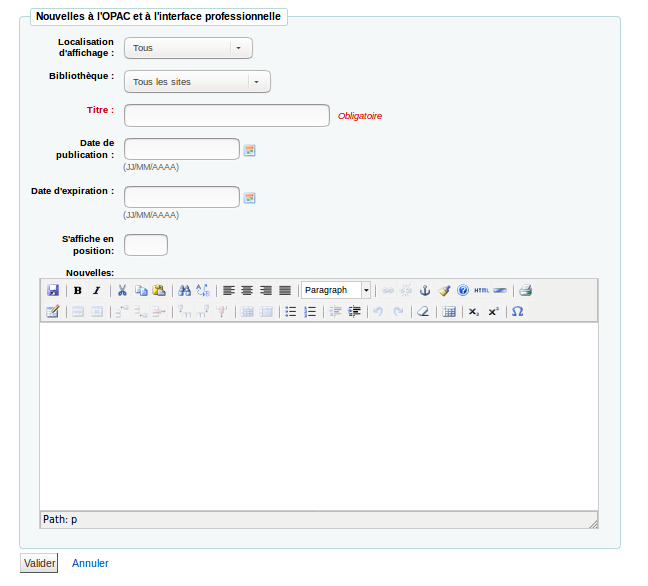
- Dans « Localisation d’affichage », choisissez soit OPAC (en ou fr-CA), Interface bibliothécaire ou Reçu.
- Si vous êtes un systèmes à plusieurs succursales, et que l’information ne s’applique qu’à une succursale, vous pouvez l’indiquer dans le menu déroulant « Bibliothèque ».
- Inscrivez le titre de la nouvelle
- Inscrivez la date de publication (celle-ci est seulement nécessaire si elle est dans le futur)
- Inscrivez la date d’expiration (laissez ce champ vide si la nouvelle n’expire pas)
- Si vous avez plusieurs nouvelles, vous pouvez modifier la position d’affichage
- Composez votre nouvelle. Dans l’éditeur de nouvelle, il vous est possible de mettre en forme votre texte, d’ajouter des liens (en cliquant sur le chaînon), ou même y coller des images.
- Cliquez sur « Valider »